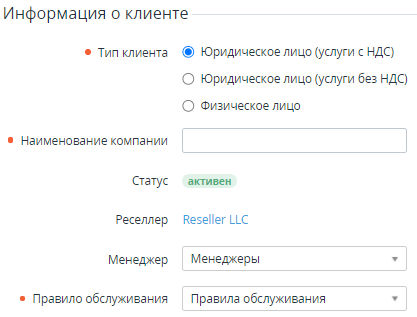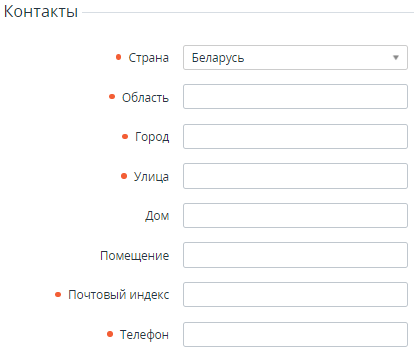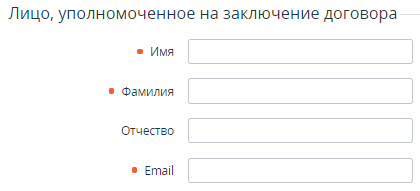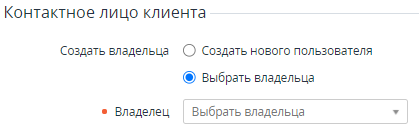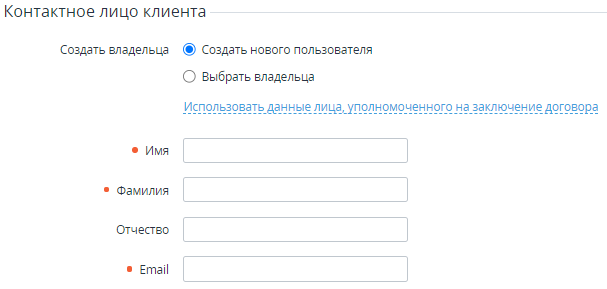Создание клиента
Перед созданием клиента должны быть созданы подходящие правило обслуживания (см. Создание правила обслуживания) и тип клиента (см. Создание типа клиентов).
Если у реселлера включен сервис автозаполнения (см. Настройка сервиса автозаполнения), доступен поиск по справочнику организаций. Когда вы начнете вводить в поле название компании или ее реквизиты, появится подсказка. Выберите подходящий вариант, и контактная информация и другие сведения заполнятся автоматически.
Создаваемый клиент сразу будет связан с одним пользователем — Владельцем. Владелец имеет полный финансовый и административный контроль над клиентом. У клиента может быть только один пользователь с уровнем доступа Владелец. Владелец может быть создан в процессе создания клиента или заранее (см. Создание пользователя).
Чтобы создать клиента:
- Перейдите в раздел Клиенты (см. Навигация по Панели управления Оператора). Отобразится список клиентов (см. Просмотр списка клиентов).
- Нажмите Создать клиента. Отобразится страница Добавить клиента.
- Введите данные в следующих группах:
Нажмите Создать. Новый клиент отобразится в списке. Новый клиент по умолчанию имеет статус Активен (см. Управление статусом Клиента).
Информация о клиенте
В группе Информация о клиенте:
- В группе Тип клиента выберите нужный тип клиента (см. Типы клиентов).
Если клиент — юридическое лицо, в поле Наименование компании введите название компании клиента (см. Основное имя в Создание типа клиентов).
Использование в названии компании специальных символов, аббревиатур и доменов верхнего уровня (TLD) может быть ограничено на уровне инсталляции (см. Настройки валидации аккаунта в разделе Глобальные настройки).
Если требуется, в списке Менеджер выберите менеджера, ответственного за клиента. В списке доступны все менеджеры реселлера в статусе Активный (см. Просмотр списка сотрудников). По умолчанию менеджер не назначен.
Для автоматической привязки клиента к менеджеру при заказе новой услуги через Витрину см. Шаблон ссылки для заказа услуги через Витрину.
- В списке Правило обслуживания выберите правило, по которому будет обслуживаться клиент (см. Правила обслуживания).
- Если у реселлера установлена настройка Разрешать работу клиента по постоплате = Вручную (см. Управление финансовыми настройками), в списке Разрешение на работу по постоплате выберите наличие у клиента разрешения на заказ подписок по модели Постоплата:
- Подтверждено (по умолчанию) — вы подтверждаете, что клиенту разрешено заказывать подписки по модели Постоплата.
- Проверка не проводилась — подтверждение в виде ручной операции потребуется, когда клиент закажет первую подписку по модели Постоплата (только коммерческую или пробную тоже — зависит от настройки).
Контакты
В группе Контакты введите адресную информацию о клиенте, необходимую при решении административных, технических или биллинговых вопросов.
Значение по умолчанию для списка Страна и возможность выбора страны задаются в системных настройках (см. Задание общих системных настроек).
Указание в поле Область (Регион) определенных значений может быть ограничено на уровне инсталляции (см. Настройки валидации аккаунта в разделе Глобальные настройки).
Лицо, уполномоченное на заключение договора
В группе Лицо, уполномоченное на заключение договора введите имя, фамилию и при необходимости отчество уполномоченного лица клиента, а также его email.
Контактное лицо клиента
В группе Контактное лицо клиента выберите или создайте пользователя, который будет обладать уровнем доступа Владелец для клиента:
- Выбрать владельца — в списке Владелец выберите существующего пользователя. Доступен поиск по имени и email. Начните вводить значение, чтобы увидеть список подходящих пользователей.
Создать нового пользователя — новый пользователь с уровнем доступа Владелец для клиента будет создан автоматически при создании клиента с использованием следующих данных на выбор:
Для автоматического заполнения полей данными уполномоченного лица, нажмите Использовать данные лица, уполномоченного на заключение договора.
Введите имя, фамилию и при необходимости отчество Владельца клиента, а также его email.
Если настроен шаблон уведомления для события Клиент создан (см. Настройка уведомлений), то на указанный email придет сообщение с ссылкой для установки пароля Владельца клиента.
Группы дополнительных параметров
Введите информацию на основе дополнительных параметров, созданных для сущности типа клиент (см. Просмотр списка дополнительных параметров). Названия, количество и состав полей в группах зависит от типа клиента (см. Типы клиентов). Параметры без привязки к какой-либо группе дополнительных параметров отображаются в группе Дополнительные сведения.
Некоторые доменные регистраторы требуют, чтобы контактная информация клиента была указана латинскими символами (ASCII).